キーボード・ショートカットのみでMacBook AirのBluetoothをオン・オフする方法を見つけたのでメモ。
ショートカット一発でオン・オフ出来ないですが、トラックパッドでマウスカーソルを動かして操作するよりも楽にできそうです。
手順の概要は以下の通り:
- メニューバーにBluetoothを表示する
- メニューバー操作用のショートカットを有効にする
Bluetoothの状況をメニューバーに表示
「システム環境 > Bluetooth」から、Bluetoothの状況をメニューバーに表示にチェックを入れる

メニューバー操作用のショートカットを有効にする
「システム環境 > キーボード > キーボードショートカット > キーボードと文字入力」で「ステータスメニューを操作対象にする」にチェックを入れてショートカットを設定します。デフォルトではCtrl-F8になっていたのですが、MacBook Airだと「fn」キーもホールドしなければならないので、Ctrl-Shift-Sに変えました。
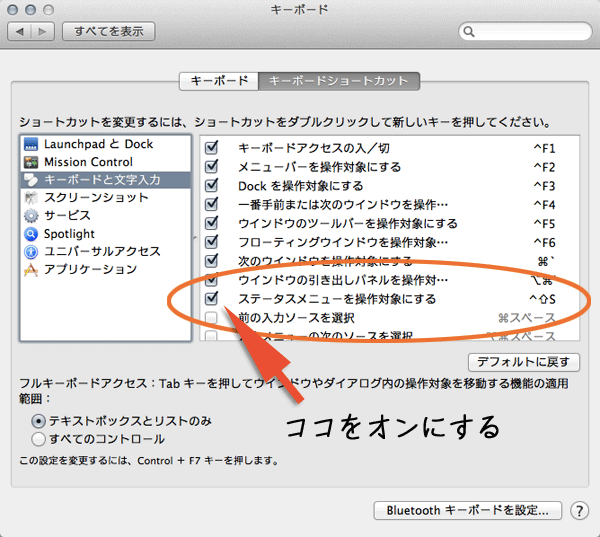
操作方法
ショートカットを入力すると以下のようにメニューバーのアイコンがグレーにハイライトされるので、あとは矢印キーで操作してメニューを選択して設定が可能になります。
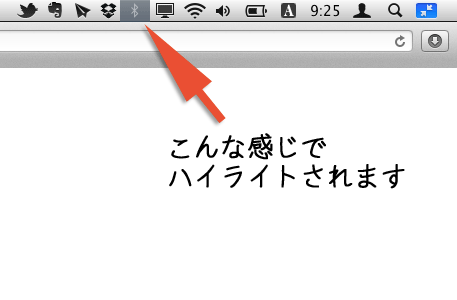
2012年4月15日に公開され、2012年4月28日に更新された記事です。
About the author

「明日のウェブ制作に役立つアイディア」をテーマにこのブログを書いています。アメリカの大学を卒業後、ボストン近郊のウェブ制作会社に勤務。帰国後、東京のウェブ制作会社に勤務した後、ウェブ担当者として日英バイリンガルのサイト運営に携わる。詳しくはこちら。
ウェブ制作・ディレクション、ビデオを含むコンテンツ制作のお手伝い、執筆・翻訳のご依頼など、お気軽にご相談ください。いずれも日本語と英語で対応可能です。まずは、Mastodon @rriver@vivaldi.net 、Twitter @rriver 、またはFacebook までご連絡ください。